在现代社会,远程办公和学习已成为常态。todesk作为一款功能强大的远程控制软件,不仅能够让我们远程访问和操作电脑,还支持远程开机功能,极大地方便了我们的生活和工作。本文将详细介绍如何使用todesk远程开机电脑。
在使用todesk远程开机之前,我们需要做一些准备工作:
1. 安装todesk:确保在目标电脑(即你想要远程开机的电脑)和主控电脑(即你用来控制目标电脑的电脑)上都安装了todesk应用程序。可以从todesk的官方网站下载并安装适合你操作系统的版本。
2. 注册并登录账号:在todesk应用程序中注册一个账号,并在目标电脑和主控电脑上登录同一个账号。这样,你就可以在主控电脑上看到所有已绑定并授权给你的远程电脑列表。
在目标电脑上进行一些必要的设置,以允许远程开机:
1. 打开设备管理器:右键点击“此电脑”图标,选择“管理”,然后点击“设备管理器”。
2. 配置网卡驱动:在设备管理器中找到网卡驱动(通常是以“以太网控制器”或“网络适配器”命名的设备),右键点击它,并选择“属性”。在网卡属性窗口中,切换到“电源管理”选项卡,勾选“允许此设备唤醒计算机”选项,然后点击“确定”以保存设置。
3. 进入bios设置:重启电脑,并在启动时按下特定的按键(如del键、f2键或esc键等,具体取决于你的电脑品牌和型号)进入bios设置界面。在bios设置界面中,找到与电源管理相关的选项(通常位于“power management”或“advanced”菜单下),找到“wake up on lan”或类似的选项,并将其设置为“enabled”。保存设置并退出bios设置界面。
在todesk应用程序中启用远程开机功能:
1. 打开todesk设置:在目标电脑上打开todesk应用程序,并点击右上角的设置图标进入设置界面。
2. 启用远程开机:在设置界面中找到“远程开机”选项,并确保它已经被启用。同时,确保“远程开机支持wake-on-lan”选项也被打开。
现在,你已经完成了所有必要的设置,可以开始远程开机操作了:
1. 登录todesk:在主控电脑上打开todesk应用程序,并登录你的账号。
2. 选择目标电脑:在设备列表中找到你想要远程开机的电脑,并直接点击其旁边的“远程开机”按钮。todesk将尝试通过你预先设置的网络唤醒(wol)功能来启动这台电脑。
3. 等待开机:如果一切顺利,你应该能够在几秒钟内看到目标电脑被成功唤醒并开始启动操作系统。
在使用todesk远程开机时,需要注意以下几点:
1. 确保网络连接:目标电脑必须在线且已连接到互联网,以便接收来自主控电脑的开机信号。
2. 合法访问权限:确保你已经获得了对目标电脑的合法访问权限,以避免任何法律纠纷。
3. 良好的网络连接:在使用远程功能时,尽量保持良好的网络连接,以确保操作的流畅性。
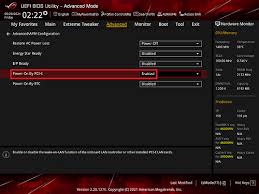
通过todesk远程开机功能,你可以随时随地远程访问和操作目标电脑,大大提高了工作效率和灵活性。无论是在家中办公还是在旅途中需要处理紧急事务,只要目标电脑已经连接到了网络并进行了必要的设置,你就可以轻松实现远程开机和控制。
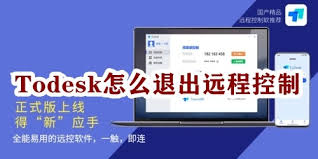
在当今数字化时代,远程控制软件成为了我们日常工作中不可或缺的工具。todesk作为一款广受欢迎的远程控制软件,其便捷性和高效性备受用户喜爱。然而,对于初次使用该软件的用户来说,如何退出远程控制可能是一个需要解决的问题。本文将从多个维度详细介绍如何退出todes
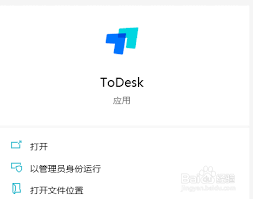
在当今快节奏的工作和生活中,远程办公和远程协助的需求日益增加。作为一款优秀的远程控制软件,todesk凭借其高效的性能和便捷的操作赢得了广大用户的青睐。然而,对于初次使用todesk的用户来说,如何开启自动登录功能可能是个难题。今天,我们就来聊聊如何设置tod
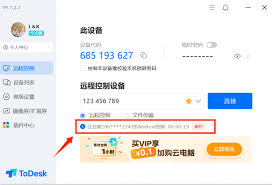
todesk是一款功能强大的远程控制软件,它可以帮助用户轻松实现远程电脑的控制和操作。然而,在某些情况下,我们可能需要强制断开todesk的连接。本文将详细介绍如何强制断开todesk连接,帮助用户更好地掌握这一技能。一、通过隐藏应用图标强制断开1.在电脑右下
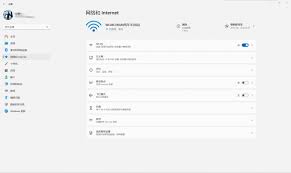
在现代科技快速发展的今天,远程控制软件已经成为人们日常生活和工作中不可或缺的一部分。其中,todesk作为一款广受欢迎的远程控制工具,其功能强大且操作简便,受到了许多用户的青睐。本文将探讨一个常见的问题:当您的设备通过todesk被远程控制时,如果设备处于关机
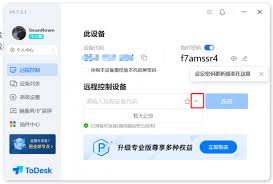
todesk是一款流行的远程控制软件,它允许用户从一台设备访问和操作另一台设备。无论是用于工作中的协作,还是在个人生活中进行技术支持,todesk都提供了高效且安全的解决方案。该软件支持多种操作系统,包括windows、macos、linux以及android

在远程控制软件的世界里,todesk因其简洁易用和高效稳定而受到众多用户的喜爱。无论是工作需要还是个人娱乐,todesk都能提供卓越的支持。其中,todesk的一项重要功能——声音共享,为远程协作带来了极大的便利。本文将详细介绍如何在todesk中设置并共享声
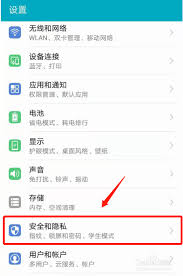
时间:2025/03/10

时间:2025/03/10

时间:2025/03/10
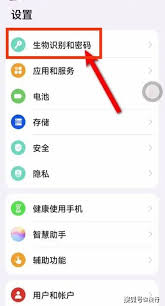
时间:2025/03/09
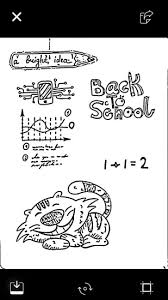
时间:2025/03/08
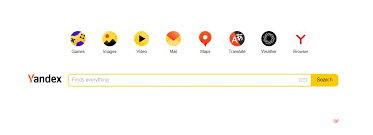
时间:2025/03/07
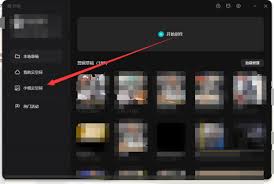
时间:2025/03/07
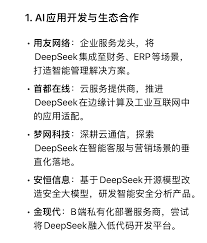
时间:2025/03/07

时间:2025/03/07
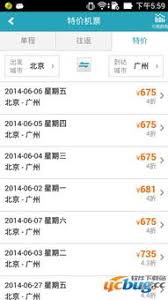
时间:2025/03/06